Conectar/Desconectar Zebra
La acción Conectar Zebra y la acción Desconectar Zebra (imagen anterior), respectivamente, inician y finalizan una conexión entre el cliente MobileTogether y un escáner de códigos de barras Zebra. Seleccione el botón de opción Conectar o Desconectar según lo que desee hacer.
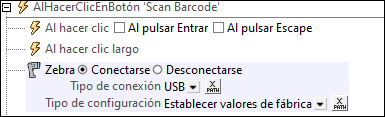
Conectar Zebra
La acción Conectar Zebra se conecta a un escáner Zebra en función de las opciones de configuración que seleccione (enumeradas a continuación). Por ejemplo, si el escáner está conectado con un cable USB, seleccione USB como tipo de conexión. Puede seleccionar el valor de configuración de la lista desplegable correspondiente o introduciendo una expresión XPath que seleccione un valor válido. La ventaja de utilizar una expresión XPath es que puede seleccionar un valor dinámicamente (por ejemplo, a partir de un nodo de una fuente de página). Una expresión XPath debe dar como resultado la cadena equivalente de uno de los valores de la lista desplegable correspondiente.
Las opciones de configuración de la acción son:
•Tipo de conexión: Puede ser (i) Bluetooth Classic/Cradle Host (para versiones antiguas de Android); (ii) Bluetooth Low Energy (Bluetooth LE) (para la mayoría de dispositivos Android e iOS, sobre todo las versiones más recientes); (iii) USB (para Android y Windows).
•Tipo de configuración. Qué tipo de configuración de escáner se debe usar: (i) la configuración actual del escáner; (ii) si desea establecer los valores predeterminados de fábrica; (iii) restaurar la configuración predeterminada del escáner (no diferente de la opción anterior). Tenga en cuenta que, si se selecciona la segunda o la tercera opción (para ir a la configuración predeterminada), se restablecerá la configuración del escáner pero no se establecerá la conexión; ésta deberá establecerse en una segunda y posterior acción Conectar Zebra, en la que el Tipo de configuración se establecerá como Conservar actual.
Cuando la acción Conectarse a un escáner Zebra a través de Bluetooth se desencadena en tiempo de ejecución, aparece un cuadro de diálogo en la solución. Contiene una lista de dispositivos Bluetooth disponibles y un código de barras. El usuario final debe seleccionar en la lista de dispositivos el escáner Zebra que desea utilizar y, luego, debe usar este escáner para escanear el código de barras en el cuadro de diálogo de la solución. Esto inicia el emparejamiento del dispositivo cliente MobileTogether con el escáner Zebra. Puede utilizar la función mt-zebra-scanner-connected() para comprobar si el escáner Zebra está conectado.
Una vez completado el emparejamiento, los códigos de barras que sean escaneados por el escáner Zebra se leerán dentro de la estructura de fuente de página $MT_ZEBRASCANNER.
Desconectar Zebra
La acción Desconectar Zebra finaliza la conexión. Es aconsejable finalizar la conexión una vez escaneado el código de barras deseado. De lo contrario, puede producirse un escaneo inadvertido que reemplace los datos escaneados originalmente en la estructura de la fuente de página.
Variables de MobileTogether
MobileTogether ofrece un gran número de variables globales y variables locales.
•Las variables globales son estáticas: es decir, sus valores no cambian entre contextos ni durante la ejecución de la solución. Por ejemplo, el valor de$MT_CameraAvailable (que indica la disponibilidad de la cámara de un dispositivo): si es true() al inicio de la ejecución de la solución, seguirá siendo true()en todo momento durante la ejecución de la solución.
•Las variables locales, en cambio, son dinámicas. Sus valores pueden cambiar cuando cambia el contexto de ejecución o cuando cambia una propiedad del dispositivo. El valor de la variable local $MT_Portrait, por ejemplo, puede cambiar entre true() y false() en función de la orientación del dispositivo.
Si alguna variable MobileTogether es especialmente relevante para esta acción, se enumera a continuación. Para obtener una lista completa de las variables y sus descripciones, consulte el tema Variables globales.
$MT_BluetothAvailable
$MT_BluetothLEAvailable
Funciones de extensión de MobileTogether
MobileTogether cuenta con distintas funciones de extensión XPath creadas específicamente para usarlas en los diseños de MobileTogether. Algunas de ellas son especialmente útiles para ciertas acciones en concreto. Por ejemplo, mt-available-languages() devuelve los idiomas en que está disponible la solución y se podría usar, por ejemplo, con la acción Cuadro de mensaje. Si alguna función es especialmente relevante para esta acción, aparece a continuación. Para ver una lista completa de funciones de extensión y sus descripciones consulte Funciones de extensión de MobileTogether.
mt-bluetooth-started()
mt-zebra-scanner-id()
mt-zebra-scanner-connected()